Skanne strekkoder fra mobilappen for å hente filtrerte data
Skann strekkoder i den virkelige verden for å gå direkte til filtrert BI-informasjon i Power BI-mobilappen.
Gjelder:

|

|

|

|
|---|---|---|---|
| iPhone | iPad | Android-telefoner | Android-nettbrett |
La oss si at organisasjonen har rapporter som inneholder data som er merket som strekkodedata i Power BI Desktop. Når du skanner en produktstrekkode ved hjelp av Power BI-mobilappens kamera, får du en liste over rapportene som har strekkodedata. Du kan åpne rapporten du leter etter, automatisk filtrert til informasjonen du trenger.

Merk
På Android-enheter krever strekkodeskanning at en opp-til-data-versjon av Google Play-tjenester installeres.
Her er eksempler på to scenarioer der strekkodeskanning er nyttig:
- Tenk deg at du sjekker beholdningen i et stort supermarked, og mens du er ute i gangene, må du få informasjon om bestemte produkter, for eksempel hvor mange butikken har på lager, eller hvilke avdelinger varene er fylt inn. Du kan bare åpne Power BI-skanneren på mobilenheten og skanne strekkoden for et element. Du får en liste over rapporter som har strekkodedata. Du velger den aktuelle rapporten, og rapporten åpnes, filtrert til de relevante dataene.
- Si at maskinene på et fabrikkgulv er identifisert med strekkoder, og telemetrien fra disse maskinene blir behandlet og sendt til Power BI. Når ingeniører er ute på gulvet og sjekker maskinstatusen, kan de enkelt skanne en maskins strekkode og få tilgang til en KPI-rapport om ytelsen og statusen.
Skanne en strekkode med Power BI-skanneren
Trykk Flere alternativer (...) i navigasjonsfeltet, og trykk deretter Skanner.
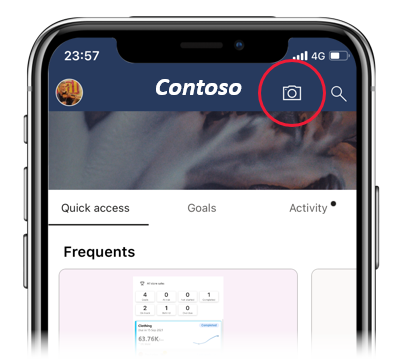
Hvis kameraet ikke er aktivert, må du godkjenne Power BI-appen for å bruke kameraet. Dette er en engangsoperasjon.
Pek skanneren mot en strekkode på elementet du er interessert i. Du vil se en liste over rapporter som har strekkodefelt.
Finn rapporten du leter etter, og trykk for å åpne den på enheten, automatisk filtrert i henhold til strekkoden du skannet. Hvis rapporten ikke inneholder strekkoden, får du meldingen «Kan ikke filtrere rapport». I så fall kan du gå tilbake til listen og prøve en annen rapport.
Vær oppmerksom på at Strekkode-ikonet i rapportens handlingslinje er aktivt, ikke nedtonet. Dette indikerer at rapporten for øyeblikket er filtrert etter strekkoden.
Velg Fjern strekkode-ikonet hvis du vil fjerne filteret og gå tilbake til den ufiltrerte rapporten.

Merk
Hvis det bare er én rapport med et strekkodefelt, får du ikke en liste over rapporter, men rapporten åpnes i stedet direkte, filtrert i henhold til strekkoden du skannet. Hvis rapporten ikke inneholder strekkoden du skannet, får du meldingen «Kan ikke filtrere rapport».
Filtrere etter andre strekkoder mens du er i en rapport
Når du ser på en rapport filtrert etter en strekkode på enheten, kan det være lurt å filtrere den samme rapporten etter en annen strekkode.
Trykk strekkodeikonet på handlingslinjen i rapporten.
![]()
En flytende skanner åpnes med en liten meny.
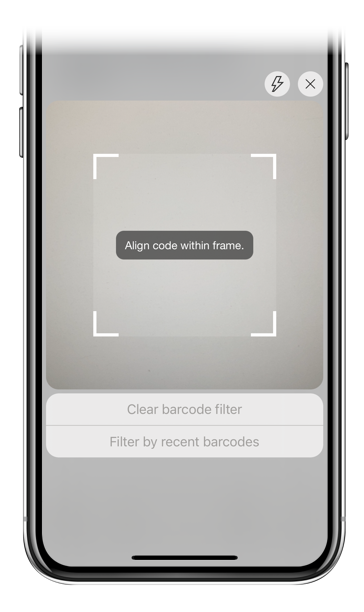
- Fokuser skanneren på det nye elementet for å endre filteret for rapporten til en annen strekkodeverdi.
- Trykk fjern strekkodefilter for å gå tilbake til den ufiltrerte rapporten.
- Trykk Filtrer etter nylige strekkoder for å endre rapportfilteret til en av strekkodene du har skannet i gjeldende økt.
Hensyn og begrensninger
Filtre-ruten gir ingen indikasjon på strekkodefiltrering. Hvis du vil vite om en rapport er filtrert etter en strekkode, kan du se strekkodeikonene på bunnteksten i rapporten:
| Ikoner | Betydning |
|---|---|
| Angir at rapporten er filtrert etter en strekkode. | |
| Angir at rapporten for øyeblikket ikke er filtrert etter en strekkode. |
Mobilappene støtter strekkodefiltrering for rapporter som bare har én strekkodekolonne på tvers av alle rapportdatatabeller. Hvis du skanner en strekkode for en rapport som har mer enn én strekkodekolonne, finner ingen filtrering sted.
Problemer med å skanne en strekkode
Her er noen problemer du kan støte på når du skanner en strekkode på et element.
- Du får en melding Kan ikke filtrere rapporten – det ser ut til at denne strekkoden ikke finnes i rapportdataene: Dette betyr at verdien av strekkoden du skannet, ikke vises i datamodellen for rapporten du valgte å filtrere. Dette kan for eksempel være tilfelle hvis produktet med strekkoden du skannet, ikke er inkludert i rapporten. Du kan skanne et annet produkt, velge en annen rapport (hvis mer enn én rapport er tilgjengelig), eller vise rapporten ufiltrert.
- Du får en melding som ser ut til at du ikke har rapporter som kan filtreres etter strekkoder: Dette betyr at du ikke har noen strekkodeaktiverte rapporter. Strekkodeskanneren kan bare filtrere rapporter som har en kolonne merket som strekkode. Kontroller at du eller rapporteieren har merket en kolonne som strekkode i Power BI Desktop. Mer informasjon om merking av et strekkodefelt i Power BI Desktop.
- Filtrering returnerer en tom tilstand. Dette kan bety at strekkodeverdien du skannet, finnes i modellen, men alle eller noen av visualobjektene i rapporten inneholder ikke denne verdien. I dette tilfellet kan du prøve å se på andre rapportsider eller redigere rapportene i Power BI Desktop for å inneholde denne verdien.
- Du får en melding om at du ikke kan skanne strekkoden. (Bare Android-brukere): Kontroller at Google Play-tjenester er oppdatert.
- Strekkodeskanningsfunksjonalitet støttes ikke for rapporter basert på Datamarts eller standard semantiske Modeller for Power BI i Microsoft Fabric.